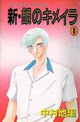POSE STUDIO(ポーズスタジオ) [作画関係]
セルシスのPOSE STUDIOを使ってタンゴシーンを作ってみました。
このソフトはただいまおためしレンタル期間で申し込んでから半年間は月額0円で使えます。
(※レンタルの申し込み締め切りは2011年3月31日)

3Dソフトなのでどんなカメラアングルにするのも自由自在です。
そして適当に動かしてもなんとなくそれらしいものが出来てきます。
Poserよりかなり楽かも…
作ったポーズから一つのアングルを選び、そのポーズを参考にして絵を描いてみました。

結論としてデッサン人形的な使い方をするならこのソフトはかなりいいと感じました。
お試し期間が終わったら絶対買います。
このソフトはただいまおためしレンタル期間で申し込んでから半年間は月額0円で使えます。
(※レンタルの申し込み締め切りは2011年3月31日)

3Dソフトなのでどんなカメラアングルにするのも自由自在です。
そして適当に動かしてもなんとなくそれらしいものが出来てきます。
Poserよりかなり楽かも…
作ったポーズから一つのアングルを選び、そのポーズを参考にして絵を描いてみました。

結論としてデッサン人形的な使い方をするならこのソフトはかなりいいと感じました。
お試し期間が終わったら絶対買います。
カラーイラスト製作過程03 [作画関係]
カラーイラスト製作過程02 [作画関係]
カラーイラスト製作過程01 [作画関係]
IllustStudioをアップデートしたので、あらためてカラーイラストの製作過程を書いていこうと思います。(ほとんど自分のための覚書)
まずコミスタで下絵を描きます。(レイヤー数多めだけど気にしな~い)
ファイルサイズはA4・600dpi
(普通カラーに解像度600dpiもいりませんが、私は後々モノクロイラストとして使う時のことも考えて、下絵は600dpiで描いています。)
イラスタはコミスタファイルをそのまま読み込めるので下絵のコミスタファイルをイラスタで開きます。
このときは当然解像度は600dpiのまま。
なのでここで解像度変更。
ただしこのままだと「イラスタで編集できない画像が含まれているので処理できません」というアラートがでてしまいます。
解決策はいくつかありますが、一番簡単なのはトンボ・基本枠レイヤーの削除。
このレイヤーを捨ててからメニューバーの編集からキャンバス解像度の変更を選んで、希望の解像度(私の場合は350dpi)に変更すれば問題ありません。
ペインターのときは、まずコミスタデータをPhotoshop形式(レイヤーを保持した状態)で描き出し、それをPhotoshopで開いて解像度を変更してからペインターで開くという手順でした。

ちなみになぜイラスタではなくてコミスタで下絵をやるかというと、ペン画に関してはコミスタの方が「慣れているから」です。
まずコミスタで下絵を描きます。(レイヤー数多めだけど気にしな~い)
ファイルサイズはA4・600dpi
(普通カラーに解像度600dpiもいりませんが、私は後々モノクロイラストとして使う時のことも考えて、下絵は600dpiで描いています。)
イラスタはコミスタファイルをそのまま読み込めるので下絵のコミスタファイルをイラスタで開きます。
このときは当然解像度は600dpiのまま。
なのでここで解像度変更。
ただしこのままだと「イラスタで編集できない画像が含まれているので処理できません」というアラートがでてしまいます。
解決策はいくつかありますが、一番簡単なのはトンボ・基本枠レイヤーの削除。
このレイヤーを捨ててからメニューバーの編集からキャンバス解像度の変更を選んで、希望の解像度(私の場合は350dpi)に変更すれば問題ありません。
ペインターのときは、まずコミスタデータをPhotoshop形式(レイヤーを保持した状態)で描き出し、それをPhotoshopで開いて解像度を変更してからペインターで開くという手順でした。

ちなみになぜイラスタではなくてコミスタで下絵をやるかというと、ペン画に関してはコミスタの方が「慣れているから」です。